『动善时』JMeter基础 — 6、使用JMeter发送一个最基础的请求
当我们第一次打开JMeter的时候,树形标签栏中只有一个“测试计划”。
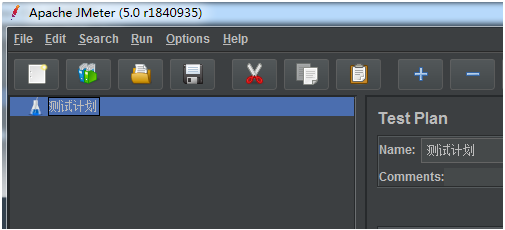
如果想要发送一个最基础的请求,需要操作如下步骤:
步骤1:创建一个测试计划
打开JMeter会默认有一个创建好的测试计划。
一个测试计划描述了一系列JMeter运行时要执行的步骤。一个完整的测试计划包含一个或者多个线程组,逻辑控制器,取样控制器,监听器,定时器,断言和配置元件。(测试计划必须至少具有一个线程组)
提示:
如果需要创建一个新的测试计划,点击“文件” —> "新建",会开启新的JMeter窗口。
(JMeter原则上是希望一个窗口只可以修改或编辑一个测试计划)
步骤2:创建线程组
首先需要选中“测试计划”右键 —> 添加 —> 线程(用户) —> 线程组,如下图:
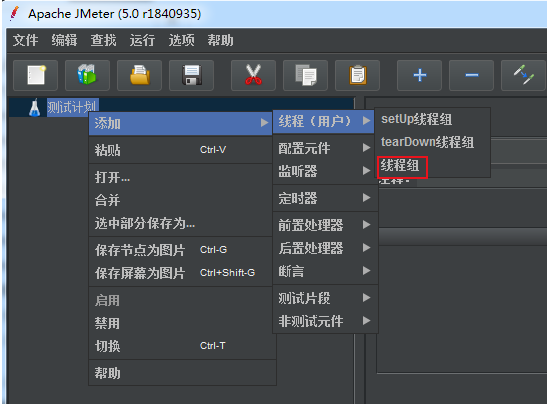
说明:
setUp线程组:在线程组之前运行。tearDown线程组:在线程组之后运行。如果你还安装了其他的组件和插件的话,还会有一些其他的线程选项。
步骤3:创建取样器
选中“线程组”右键 —> 添加 —> 取样器 —> HTTP请求(以HTTP请求为例)
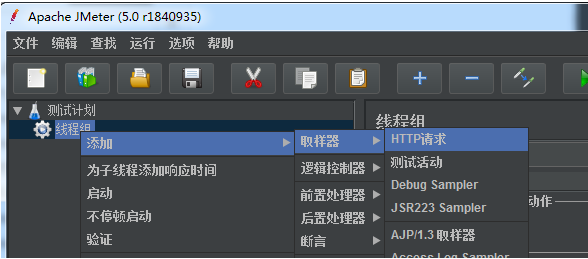
步骤4:创建监听器
选中“线程组”右键 —> 添加 —> 监听器 —> 察看结果树
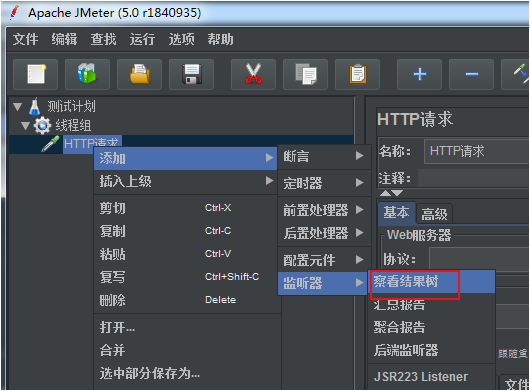
步骤5:完善信息
开始编辑树形标签栏中每个标签的内容。
(1)测试计划标签
- 名称:默认为测试计划,在实际的工作中,你需要修改成xxx项目的测试计划。
- 注释:就是对该测试项目的一些描述。
- 添加目录或jar包到ClassPath:当我们需要引用一些外部jar包的时候,点击“浏览”进行添加。之后我们在写测试脚本的时候,就可以引用这些jar包中的内容了。
(其他的选项和内容我们之后再说明,这里就先简单介绍一些基本用法)
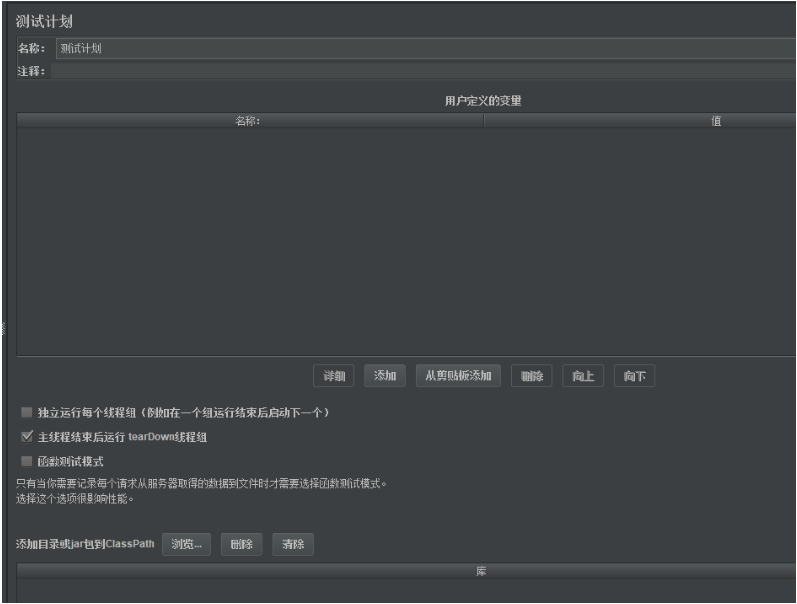
(2)线程组标签
- 名称:线程组就相当于一个流程,也就是定义该流程的名字,例如:访问百度。
- 注释:对该线程组的说明。
(其他内容保持默认即可)
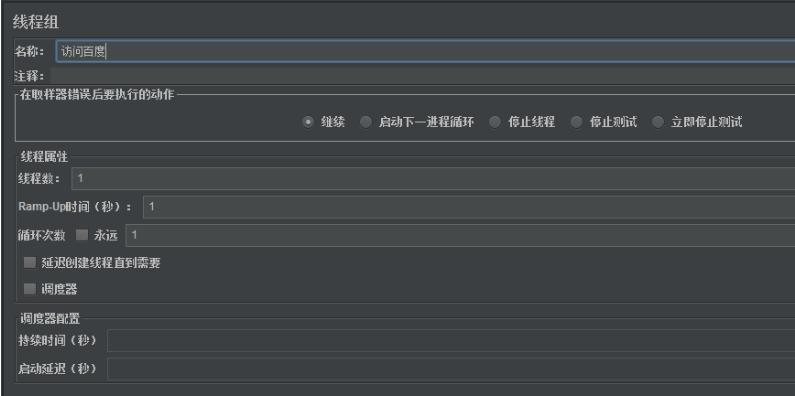
(3)HTTP请求标签
- 名称:对于我们来说一个HTTP请求就相当于调用一个接口。一个流程(线程组)中可以有多个接口(HTTP请求)。换句话说,在一个流程中,要访问多少个接口,就添加多少个HTTP请求。
该名称可以修改成访问接口的名字,例如:访问百度。 - 注释:对该HTTP请求的说明。
- 协议(必填):写你需要使用的协议,如访问百度网站需要使用
http协议或者https协议。 - 服务器名称或IP(必填):也就是需要请求服务器的域名或者IP地址。例如访问百度网站,填写
www.baidu.com。(注意此处不要加协议) - 端口号:有指定访问的端口号就需要填写,访问百度网站则不需要填写,会使用默认端口号,如80或者443。
- 方法:也就是选择请求方式,我们访问百度网站,选择
GET方式即可。
(其他内容保持默认即可)
填写完如下图:

步骤6:保存测试计划
此时就可以点击工具栏中的“启动”按钮,运行这个测试计划。
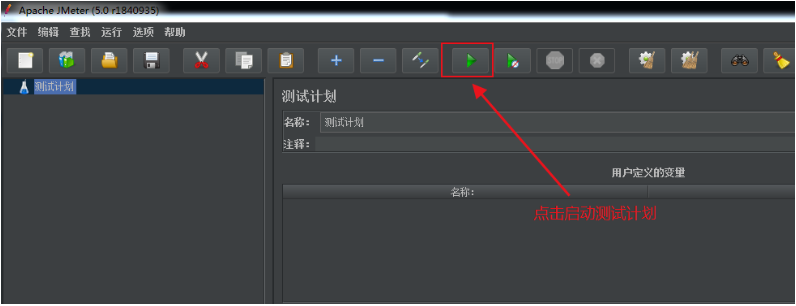
点击"启动"按钮后,JMeter会弹出一个警告,如下图:
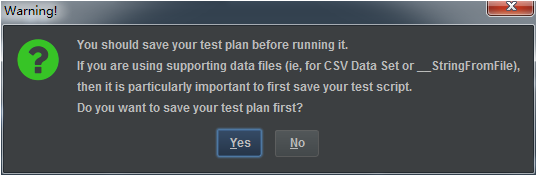
提示你再测试计划执行前,请先保存该测试计划。点击YES就会弹出保存窗口。
我们就先把这个测试计划保存到桌面。
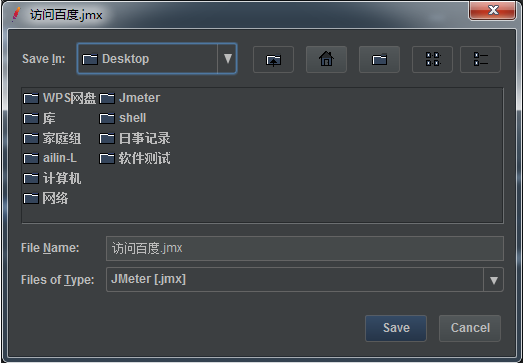
保存完成后,JMeter会自动执行该测试计划。
结果去察看结果树中查看。
步骤7:查看结果
点击树形标签栏中测试计划的“察看结果树”来查看该测试计划的执行结果。
察看结果树会显示测试计划中所有请求数据,请求数据中展示了每一个取样器的结果、请求信息和响应信息。除此之外还可以查看获得响应所花费的时间,以及一些响应代码等信息。这些内容可以帮助我们去分析脚本是否存在问题。
察看结果树内容如下图:
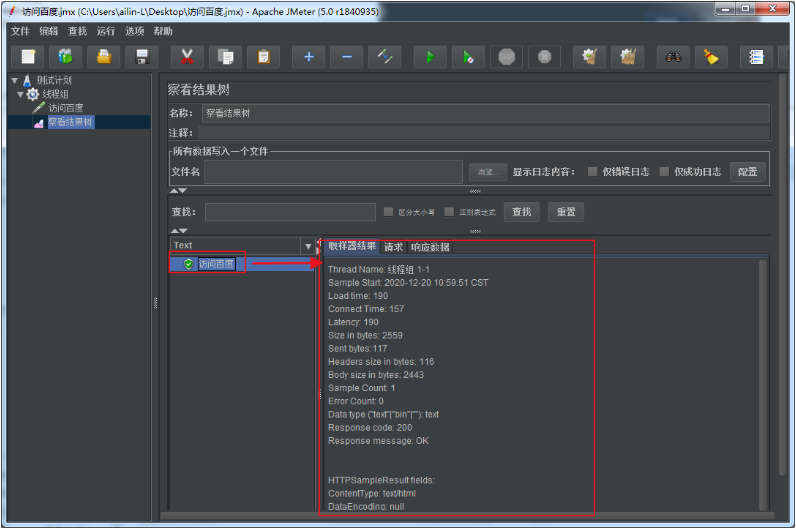
察看结果树可以说是JMeter中最常用的监听器,通过它就可以看到请求的发送和返回信息。
总结:JMeter测试计划要素
JMeter中一个脚本就是一个测试计划,也是一个管理单元。JMeter的请求模拟与并发数设置都在脚本文件中一起设置。
测试计划要素如下:
- 要素一:脚本中测试计划只能有一个JMeter测试计划。
同一时刻场景固然只能有一个,JMeter脚本在GUI中显示是树型结构,测试计划是根节点。根节点当然只能有一个。 - 要素二:测试计划中至少要有一个线程组。
JMeter负载是通过线程组驱动的,所以计划中至少要出现一个线程组。
JMeter测试计划支持多个线程组,我们可以在计划下面建立多个线程组,把不相关的业务分布在不同的线程组。(也就是一个测试计划中可以个多个流程,一个流程就代表一个线程组) - 要素三:至少要有一个取样器。
测试的目的就是要模拟用户请求,没有取样器脚本就毫无意义。
也就是在一个流程下可以有多个请求,一个接口对应一个HTTP请求。 - 要素四:至少有一个监听器。(收集结果)
测试结果用来衡量系统性能,我们需要从结果中分析系统性能。
说明
我们这里只是简单了介绍了JMeter发送一个请求最基础的一些步骤。
关于每个步骤中具体的操作和更多的细节都没有展开说明,以后会逐一展开详细说明,我们先对使用JMeter发送请求有一个最基础的认识就可以了。
『动善时』JMeter基础 — 6、使用JMeter发送一个最基础的请求的更多相关文章
- 『动善时』JMeter基础 — 50、使用JMeter测试WebSocket接口
目录 1.什么是WebSocket接口 2.为什么需要WebSocket 3.测试WebService接口前的准备 4.WebSocket Sampler组件界面详解 5.使用JMeter测试WebS ...
- 『动善时』JMeter基础 — 40、JMeter中ForEach控制器详解
目录 1.什么是逻辑控制器 2.ForEach控制器介绍 3.ForEach控制器的使用 (1)测试计划内包含的元件 (2)获取学院列表请求内容 (3)JSON提取器内容 (4)ForEach控制器内 ...
- 『动善时』JMeter基础 — 41、使用JMeter连接数据库(MySQL)
目录 1.为什么要使用JMeter连接数据库 2.JMeter连接数据库的前提 3.JDBC连接配置组件界面介绍 4.JMeter连接数据库演示 (1)测试计划内包含的元件 (2)测试计划中添加链接数 ...
- 『动善时』JMeter基础 — 2、JMeter的安装和启动
1.安装Java环境 由于JMeter是纯Java的桌面应用程序,因此它的运行环境需要Java环境,即需要安装JDK或JRE.(也就是安装JDK环境) 步骤简要说明: 下载并安装JDK 配置环境变量 ...
- 『动善时』JMeter基础 — 7、jmeter.properties文件常用配置
目录 1.默认语言设置 2.配置默认编码格式 3.GUI图标放大比例设置 4.功能区工具栏图标大小设置 5.视图区目录树图标大小设置 6.内容区编辑字体设置 7.添加JMeter元素快捷键设置 8.捕 ...
- 『动善时』JMeter基础 — 27、通过JMeter函数助手实现参数化
目录 1.测试计划中的元件 2.数据文件内容 3.函数助手配置 (1)函数助手的打开方式 (2)函数助手界面介绍 (3)编辑后的函数助手界面 4.HTTP请求组件内容 5.线程组元件内容 6.脚本运行 ...
- 『动善时』JMeter基础 — 32、JMeter察看结果树组件详解
目录 1.察看结果树介绍 2.察看结果树界面详解 3.察看结果树的其他功能 (1)将数据写入文件中 (2)Search功能 (3)Scroll automatically选项 4.总结 1.察看结果树 ...
- 『动善时』JMeter基础 — 35、JMeter接口关联【JSON提取器】详解
目录 1.JSON提取器介绍 2.JSON提取器界面详解 3.JSON提取器的使用 (1)测试计划内包含的元件 (2)HTTP Cookie管理器内容 (3)用户登陆请求界面内容 (4)JSON提取器 ...
- 『动善时』JMeter基础 — 39、JMeter中如果(If)控制器详解
目录 1.什么是逻辑控制器 2.如果控制器介绍 3.如果控制器的使用 (1)测试计划内包含的元件 (2)如果控制器界面内容 (3)HTTP请求界面内容 (4)运行结果 4.如果控制器中表达式的写法 ( ...
随机推荐
- Python切换版本工具pyenv
目录 安装pyenv 安装与查看py版本 切换py版本 结合ide使用示例 和virtualenv的一些区别 参考文献 使用了一段时间,我发现这玩意根本不是什么神器,简直就是垃圾,安装多版本总是失败, ...
- JVM线上问题排查
前言 本文介绍服务器内运行的 Java 应用产生的 OOM 问题 和 CPU 100% 的问题定位 1. 内存 OOM 问题定位 某Java服务(比如进程id pid 为 3320)出现OOM,常见的 ...
- 强制断开ssh连接出现ssh崩溃问题
出现原因 finalshell意外终止,导致ssh连接意外终止 之后怎么都连不上虚拟机的ssh,一看是虚拟机的ssh已经被意外暂停,可能是跟finalshell的意外终止有关 解决 chmod 600 ...
- java集合框架部分相关接口与类的介绍
集合基础 接口 Iterable //Implementing this interface allows an object to be the target of the "for-ea ...
- JS逆向-抠代码的第二天【手把手学会抠代码】
今天的学习项目:沃支付:https://epay.10010.com/auth/login 清空浏览器缓存后,打开网页,输入手机号,密码222222,按照网站要求填入验证码(sorry,我没有账号密码 ...
- LZZ高级程序语言设计之多重for循环
public class Mq { public static void main(String args[]) { System.out.println("到底去还是不去呢?") ...
- PriorityQueue 是线性结构吗?90%的人都搞错了!
文章首发于「陈树义」公众号及个人博客 shuyi.tech 其实这个问题的完整描述是:Java 中的 PriorityQueue 实现,其数据的逻辑结构是线性结构吗?其数据的物理结构又是什么? 估计很 ...
- Linux入门视频笔记三(常用工具集)
一.全局变量(Linux中的全局变量指在整个系统中都能用的变量) 1.USER:当前登录系统的用户的用户名 2.HOME:当前用户的主目录 cd $HOME 或 cd ~可以进入用户主目录 3.PAT ...
- c++ 反汇编 继承
单继承,父类中没有虚函数 单继承,父类存在虚函数,子类重写虚函数 单继承,父类存在虚函数,子类不新定义虚函数 单继承,父类存在虚函数,子类新定义虚函数 单继承,父类不存在虚函数,子类定义虚函数 多继承 ...
- 策略枚举:消除在项目里大批量使用if-else的正确姿势
文/朱季谦 想起刚开始接触JAVA编程的时候,若遇到大量流程判断语句,几乎满屏都是if-else语句,多得让自己都忘了哪里是头,哪里是尾,但是,纵然满屏是if-else,但彼时也没有觉得多别扭.等到编 ...
